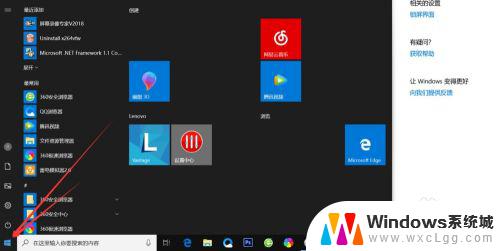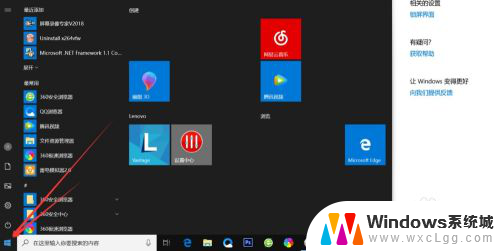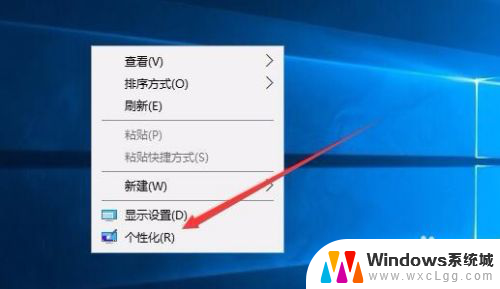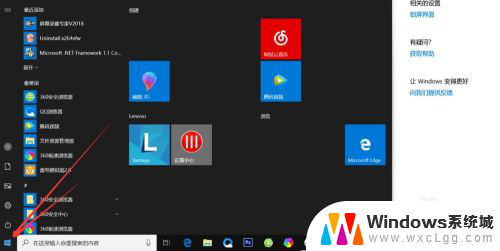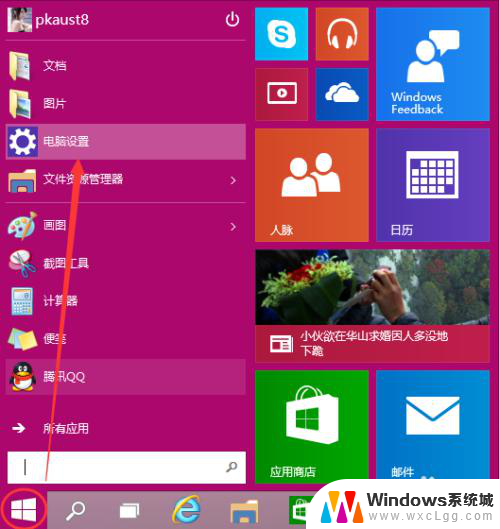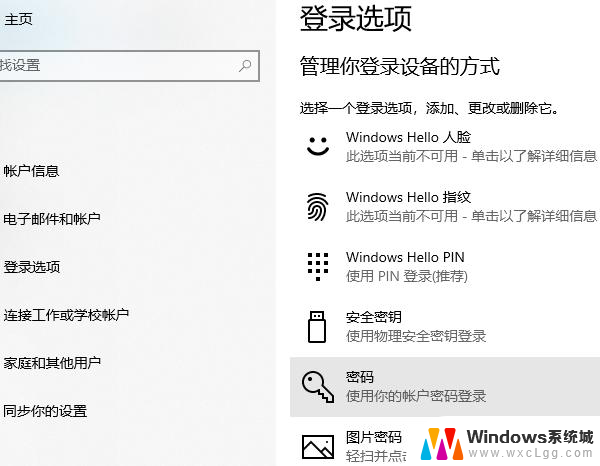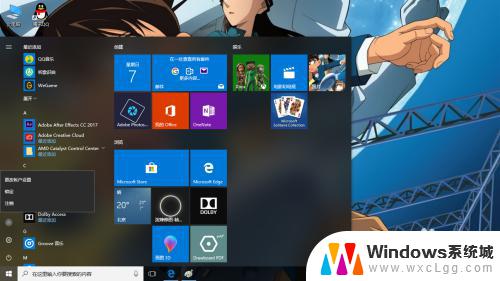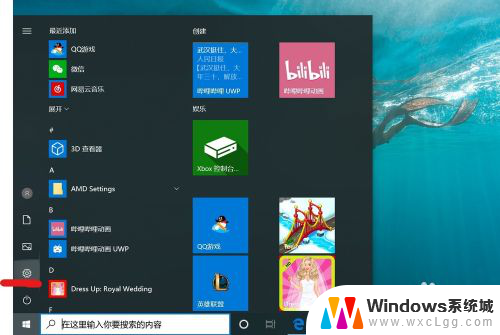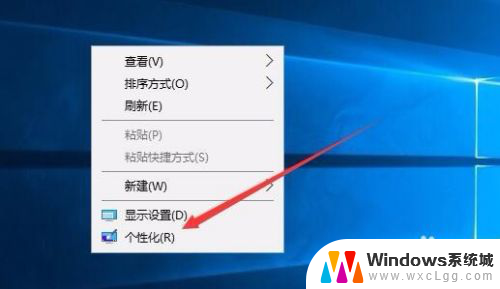windows如何设密码 Windows10电脑如何设置开机密码保护
更新时间:2024-08-18 10:01:46作者:xtyang
在使用Windows操作系统的电脑时,设置密码是保护个人隐私和信息安全的重要措施之一,特别是在Windows10系统中,设置开机密码可以有效防止未经授权的访问和操作。通过简单的设置,用户可以在开机时输入密码来验证身份,确保只有授权用户可以访问系统和个人文件。接下来我们就来看看在Windows10电脑上如何设置开机密码保护。
步骤如下:
1.首先,我们需要点击电脑左下方的开始按钮,出现菜单栏。
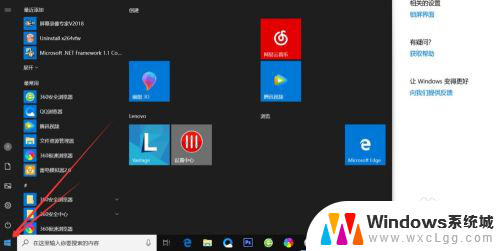
2.然后点击上方的小齿轮的设置按钮,如图
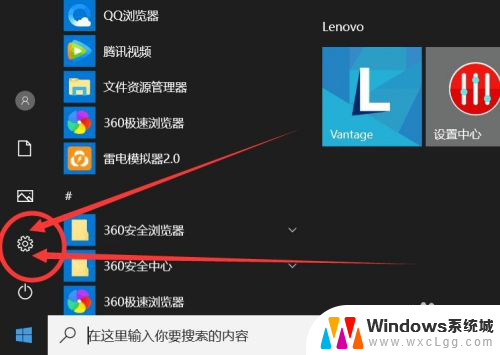
3.打开之后,会进入到【Windows设置】页面,这里我们点击【账户】选项。
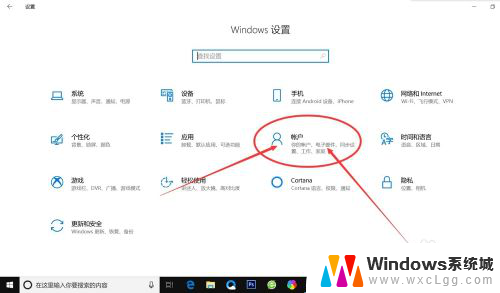
4.在左侧快捷菜单栏,找到【登录选项】,单击进入。
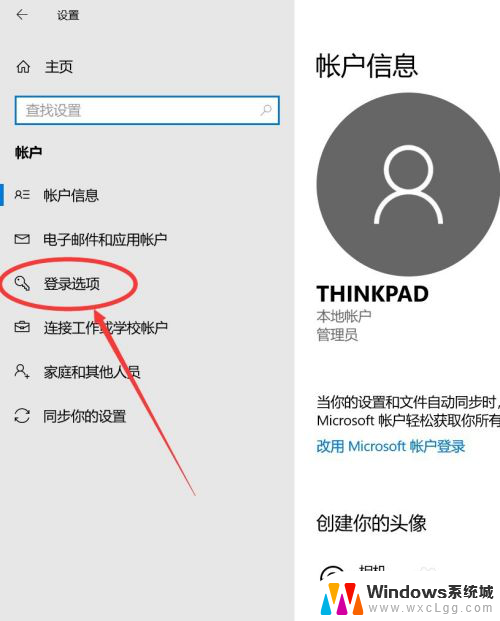
5.在这里,有一个【密码】选项,这里就是我们的开机密码了。
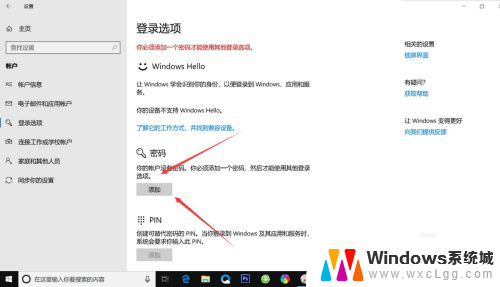
6.我们点击添加,出现一个窗体。根据提示创建新的密码,然后点击【下一步】即可。
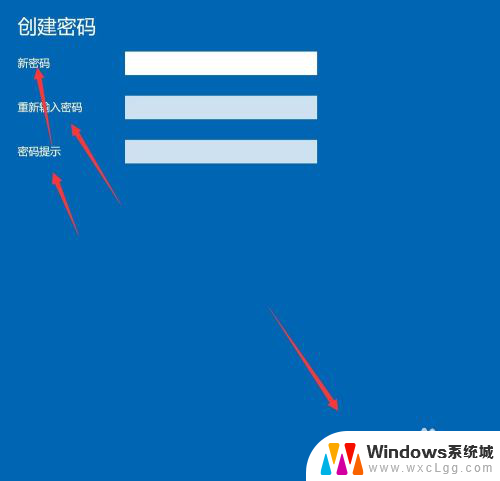
7.创建新密码成功了之后,点击【完成】即可了。
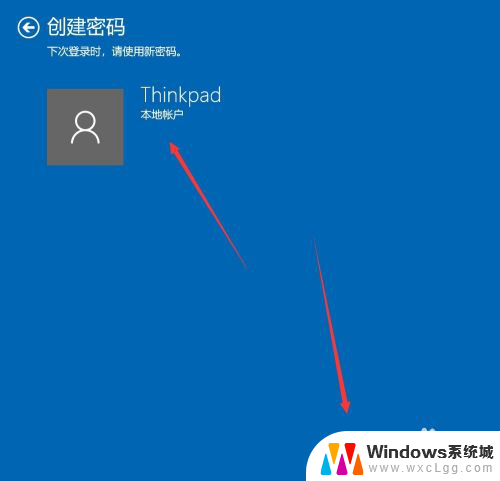
以上就是Windows如何设密码的全部内容,如果您遇到这种情况,可以按照以上方法进行解决,希望这些方法能对大家有所帮助。